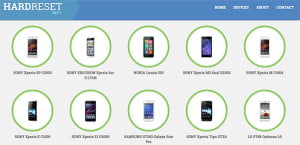В Android существует несколько способов задать или изменить приложение по умолчанию. «Приложение по умолчанию» – это программа которая будет автоматически запускаться при обращению к определенному типу файлов. Файлы могут быть различные: видео, аудио, рисунки, фотографии или документы. В представленном видео я покажу самый простой способ установить приложение по умолчанию и сбросить ранее установленное на примере программ работы с pdf файлами.
1. Задать приложение по умолчанию можно нажав на файл и выбрав программу в которой он будет открыт, при этом не забыв нажать кнопку «всегда».
2. Для изменения приложения по умолчанию зайдите в настройки-опции-диспетчер приложений.
Кликните на приложении которое запускается при обращении к файлу и в разделе «Запуск по умолчанию» нажмите кнопку «Сбросить настройки по умолчанию».
Или смотрите все тоже самое в видео: